
Sie sind nur wenige Minuten davon entfernt, eine Lösung für den Bildschirmüberlagerungsfehler zu finden , mit dem sich viele Android-Benutzer befassen müssen. Sie werden sehen, welche grundlegenden Korrekturen Sie ausprobieren können und was dieses lästige Problem auf Ihrem Gerät mit dem Google-Betriebssystem verursachen könnte.
Mögliche Ursachen für Bildschirmüberlagerung unter Android
Mit Android Marshmallow ist ein merkwürdiges Problem aufgetreten, das manchmal gezeigt wird, dessen Ursache jedoch schwer zu entschlüsseln ist. Der Fehler "Bildschirmüberlagerung erkannt" ist besorgniserregend, da bestimmte Apps nicht gestartet werden können. Er ist jedoch noch frustrierender, da es schwierig ist, die Ursache zu finden.
Das Problem tritt auch auf, wenn eine Bildschirmüberlagerung eine Störung im Dialogfeld "Berechtigungsanforderung" verursacht. Welche möglichen Ursachen könnte es geben?
Ein möglicher Grund für diesen Fehler könnte ein Kompatibilitätsproblem mit einer anderen Anwendung sein . Sie können den offensiven Täter ableiten, indem Sie feststellen, ob sich auf Ihrem Bildschirm eine Blase befindet. Wenn ja, könnte es sein, dass die App schuld ist.
Eine andere Anwendung, von der bekannt ist, dass sie dieses Problem verursacht, ist Clean Master . Wenn Sie es installiert haben, deaktivieren Sie es besser. Apps, die die Farbe und Helligkeit Ihres Geräts ändern können, können ebenfalls für diesen lästigen Fehler verantwortlich sein.
Manchmal können Sie, egal wie sehr Sie es versuchen, nicht herausfinden, was diesen Fehler verursacht. In diesem Fall können Sie allen Apps die Berechtigung zum Überlagern von Bildschirmen verweigern. Im nächsten Abschnitt zeigen wir Ihnen, wie Sie dies tun können.
So beheben Sie das Problem mit der Bildschirmüberlagerung
Jetzt, da wir wissen, welche Apps dieses Problem verursachen, ist es Zeit zu sehen, wie Sie es beheben können. Sie müssen sehen, welche Apps oben auf dem Bildschirm angezeigt werden dürfen. Gehen Sie bei Samsung-Handys zu Einstellungen> Anwendungen> Anwendungsmanager> Mehr (oben rechts)> Anwendungen, die möglicherweise oben angezeigt werden.
Wenn Sie Android Oreo oder höher verwenden , gehen Sie zu Einstellungen> Anwendungen> Spezialzugriff> Über anderen Anwendungen anzeigen> Wählen Sie die Anwendung aus, die Sie stört, und deaktivieren Sie die Berechtigung.
Wenn Sie die Berechtigung nicht für alle Apps deaktivieren möchten, deaktivieren Sie sie für kürzlich verwendete Apps und starten Sie sie neu, um festzustellen, ob das Problem behoben ist. Sie können die Überlagerungsberechtigung auch nur bei Bedarf aktivieren.
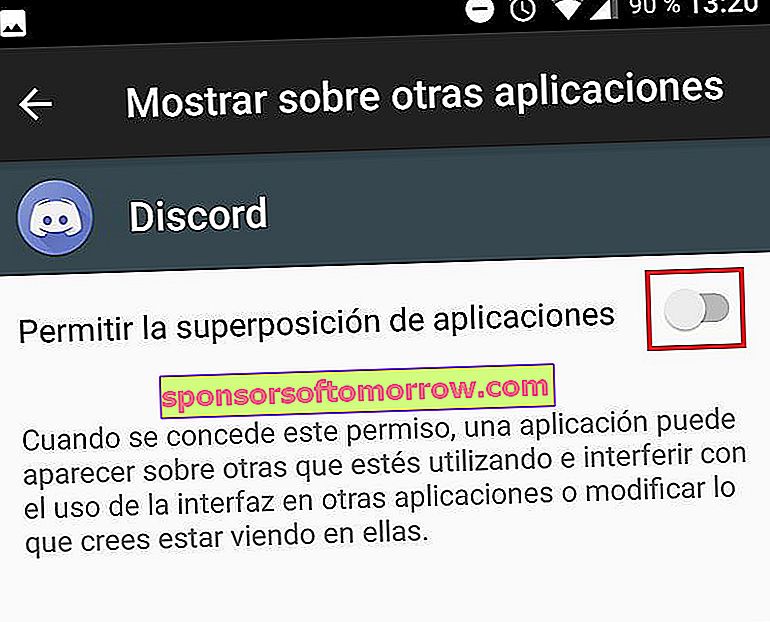
Versuchen Sie nach der Behebung des Fehlers, keine Apps herunterzuladen, die nicht von Google Play stammen . Der Grund dafür ist, dass diese Arten von Anwendungen versteckte Befehle für Ihre Daten enthalten. Wenn Sie der Anwendung, die Sie gerade installiert haben, die Überlagerungsberechtigung erteilen, wird der Fehler angezeigt.
Versuchen Sie, die Anwendungseinstellungen zurückzusetzen
Drastische Probleme erfordern drastische Maßnahmen. Wenn alles andere fehlgeschlagen ist, können Sie auch versuchen, die App-Einstellungen zurückzusetzen . Gehen Sie dazu zu Einstellungen> Anwendungen> Einstellungen (oben rechts)> Einstellungen zurücksetzen.
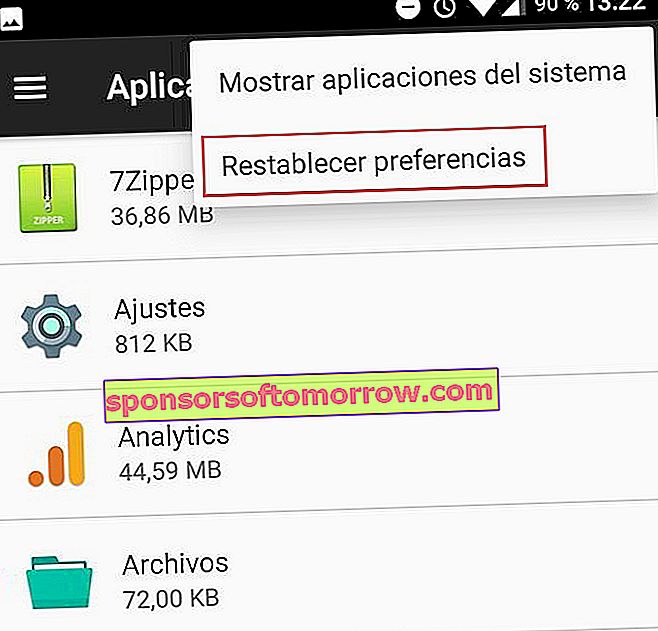
Mit dieser Option werden alle App-Berechtigungen eingeschränkt, Apps deaktiviert, Standard-Apps für Aktionen zurückgesetzt und App-Hintergrunddaten zurückgesetzt und eingeschränkt. Keine Sorge, Ihre aktuellen App-Daten werden nicht gelöscht.